কিভাবে কম্পিউটারে ওয়্যারলেস প্রিন্টার সংযোগ করবেন
বেতার প্রযুক্তির জনপ্রিয়তার সাথে, বেতার প্রিন্টারগুলি বাড়িতে এবং অফিসের পরিবেশে একটি সাধারণ ডিভাইস হয়ে উঠেছে। যাইহোক, অনেক ব্যবহারকারী প্রথম ব্যবহারে সংযোগ সমস্যা অনুভব করতে পারে। এই নিবন্ধটি একটি কম্পিউটারে একটি ওয়্যারলেস প্রিন্টার সংযোগ করার পদক্ষেপগুলি বিস্তারিতভাবে পরিচয় করিয়ে দেবে, এবং গত 10 দিনের আলোচিত বিষয় এবং গরম বিষয়বস্তু সংযুক্ত করবে যাতে আপনাকে আরও ভালোভাবে সম্পর্কিত প্রযুক্তিতে দক্ষতা অর্জন করতে সহায়তা করে৷
1. একটি কম্পিউটারের সাথে একটি বেতার প্রিন্টার সংযোগ করার পদক্ষেপ৷
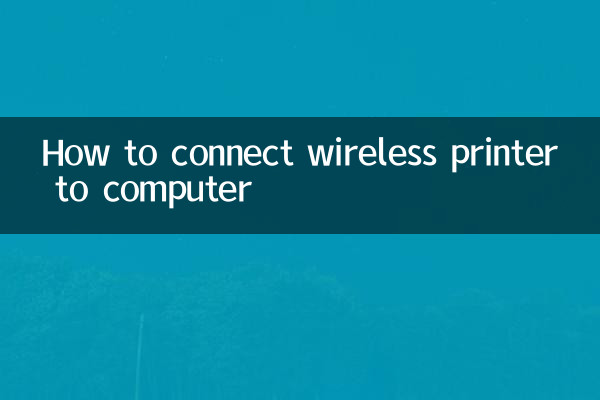
1.প্রস্তুতি: নিশ্চিত করুন যে আপনার ওয়্যারলেস প্রিন্টার এবং কম্পিউটার একই Wi-Fi নেটওয়ার্কের সাথে সংযুক্ত রয়েছে৷ যদি প্রিন্টারটি WPS (Wi-Fi সুরক্ষিত সেটআপ) সমর্থন করে তবে আপনি রাউটারের WPS বোতাম টিপে দ্রুত সংযোগ করতে পারেন।
2.ড্রাইভার ইনস্টল করুন: বেশিরভাগ ওয়্যারলেস প্রিন্টার সঠিকভাবে কাজ করার জন্য ড্রাইভার ইনস্টলেশন প্রয়োজন। আপনি এর মাধ্যমে ড্রাইভার পেতে পারেন:
| ড্রাইভার উত্স | ব্যাখ্যা করা |
|---|---|
| প্রিন্টার অফিসিয়াল ওয়েবসাইট | প্রিন্টার ব্র্যান্ডের অফিসিয়াল ওয়েবসাইটে যান এবং সংশ্লিষ্ট মডেলের জন্য ড্রাইভার ডাউনলোড করুন। |
| এলোমেলো সিডি | কিছু প্রিন্টার একটি ইনস্টলেশন সিডি সহ আসে যা সরাসরি ইনস্টল করা যায়। |
| অপারেটিং সিস্টেমের সাথে আসে | Windows এবং macOS-এ সাধারণত সাধারণ প্রিন্টারের জন্য অন্তর্নির্মিত ড্রাইভার থাকে। |
3.প্রিন্টার যোগ করুন: আপনার কম্পিউটারে "সেটিংস" বা "কন্ট্রোল প্যানেল" খুলুন, "ডিভাইস এবং প্রিন্টার" বিকল্পটি খুঁজুন, "প্রিন্টার যুক্ত করুন" এ ক্লিক করুন এবং সিস্টেম স্বয়ংক্রিয়ভাবে উপলব্ধ বেতার প্রিন্টারগুলির জন্য অনুসন্ধান করবে৷ আপনার প্রিন্টার নির্বাচন করুন এবং ইনস্টলেশন সম্পূর্ণ করুন।
4.পরীক্ষা মুদ্রণ: ইনস্টলেশন সম্পূর্ণ হওয়ার পরে, প্রিন্টারটি সঠিকভাবে কাজ করছে তা নিশ্চিত করতে একটি পরীক্ষা পৃষ্ঠা মুদ্রণ করুন।
2. সাধারণ সমস্যা এবং সমাধান
| প্রশ্ন | সমাধান |
|---|---|
| তালিকায় প্রিন্টার দেখা যাচ্ছে না | প্রিন্টার এবং কম্পিউটার একই Wi-Fi নেটওয়ার্কের সাথে সংযুক্ত কিনা তা পরীক্ষা করুন এবং প্রিন্টার এবং রাউটার পুনরায় চালু করুন। |
| ড্রাইভার ইনস্টলেশন ব্যর্থ হয়েছে | প্রশাসক হিসাবে ইনস্টলার চালানোর চেষ্টা করুন, বা অফিসিয়াল ওয়েবসাইট থেকে সর্বশেষ ড্রাইভার ডাউনলোড করুন। |
| প্রিন্টের কাজ আটকে গেছে | বর্তমান মুদ্রণ কাজ বাতিল করুন এবং প্রিন্টার এবং কম্পিউটার পুনরায় চালু করুন। |
3. গত 10 দিনের আলোচিত বিষয় এবং বিষয়বস্তু
আপনার রেফারেন্সের জন্য ওয়্যারলেস প্রিন্টার সম্পর্কিত সাম্প্রতিক আলোচিত বিষয় এবং বিষয়বস্তু নিম্নোক্ত:
| বিষয় | তাপ | প্রধান বিষয়বস্তু |
|---|---|---|
| ওয়্যারলেস প্রিন্টার নিরাপত্তা দুর্বলতা | উচ্চ | কিছু ওয়্যারলেস প্রিন্টারে নিরাপত্তা দুর্বলতা রয়েছে এমন সাম্প্রতিক প্রতিবেদন রয়েছে এবং ব্যবহারকারীদের সময়মত তাদের ফার্মওয়্যার আপডেট করার পরামর্শ দেওয়া হয়। |
| পরিবেশ বান্ধব মুদ্রণ প্রযুক্তি | মধ্যম | অনেক নির্মাতারা কার্বন নির্গমন কমাতে শক্তি-সাশ্রয়ী বেতার প্রিন্টার চালু করেছে। |
| দূরবর্তী মুদ্রণ জন্য ক্রমবর্ধমান চাহিদা | উচ্চ | দূরবর্তী কাজের জনপ্রিয়তার সাথে, ক্লাউড প্রিন্টিং সমর্থন করে এমন বেতার প্রিন্টারের বিক্রয় উল্লেখযোগ্যভাবে বৃদ্ধি পেয়েছে। |
4. সারাংশ
একটি কম্পিউটারে একটি ওয়্যারলেস প্রিন্টার সংযোগ করার প্রক্রিয়াটি জটিল নয়, শুধুমাত্র উপরের পদক্ষেপগুলি অনুসরণ করুন৷ আপনি যদি সমস্যার সম্মুখীন হন, আপনি সাধারণ সমস্যার সমাধানগুলি উল্লেখ করতে পারেন। এছাড়াও, সাম্প্রতিকতম আলোচিত বিষয় এবং গরম বিষয়বস্তুর দিকে মনোযোগ দেওয়া আপনাকে আপনার ওয়্যারলেস প্রিন্টার আরও ভালভাবে ব্যবহার এবং বজায় রাখতে সাহায্য করতে পারে।
আশা করি এই নিবন্ধটি আপনাকে সাহায্য করবে! আপনার যদি অন্য প্রশ্ন থাকে, অনুগ্রহ করে সেগুলি মন্তব্য এলাকায় ছেড়ে দিন।
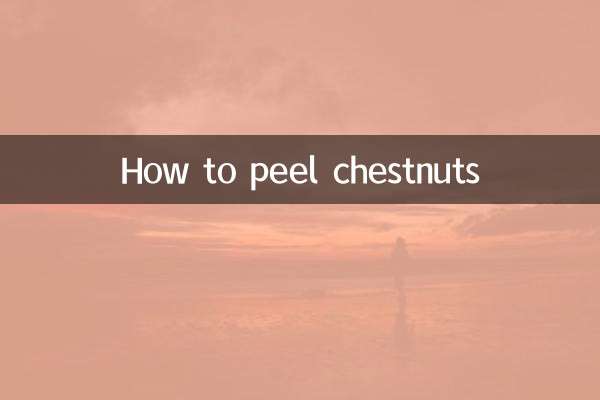
বিশদ পরীক্ষা করুন

বিশদ পরীক্ষা করুন